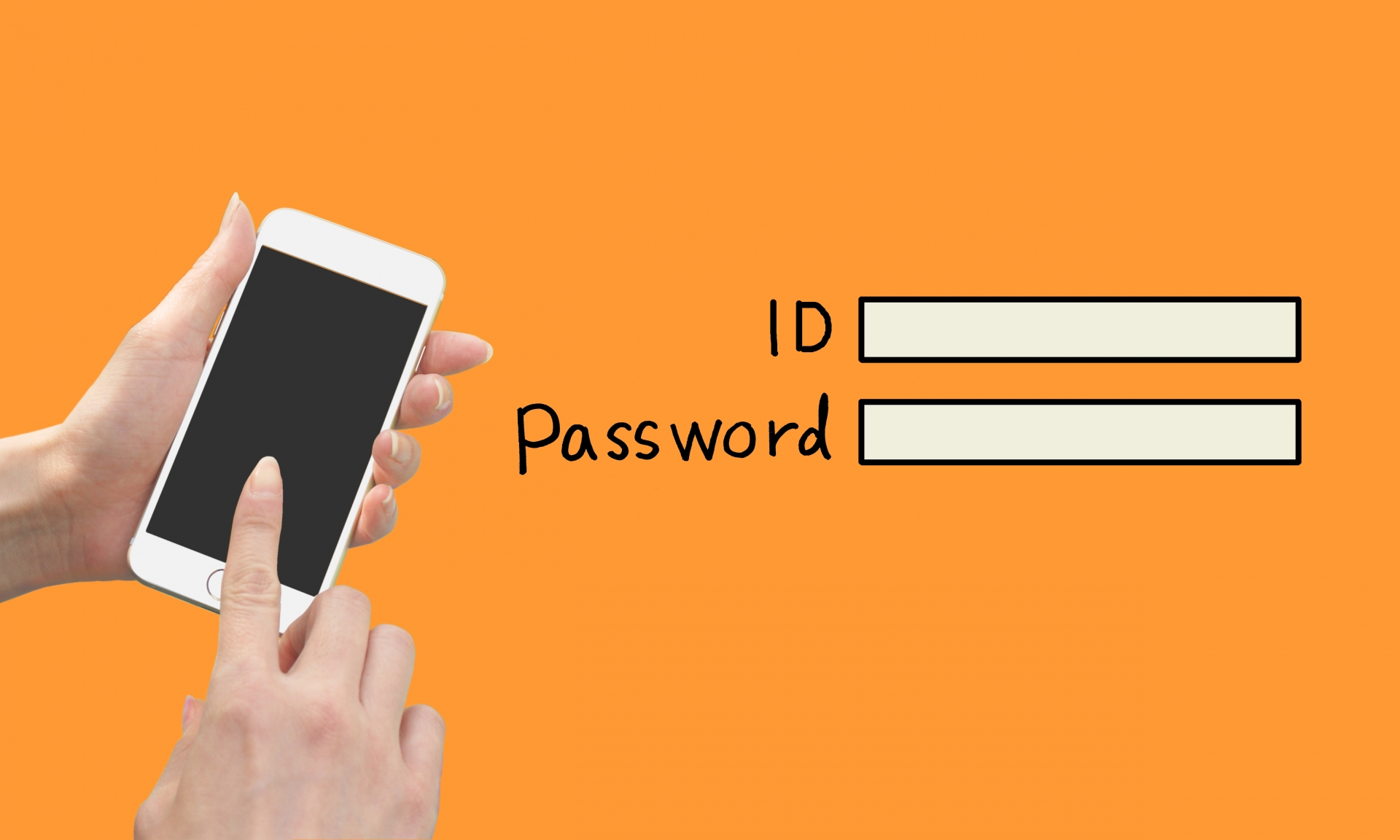「iCloud キーチェーン」を導入すべき人
「iCloud キーチェーン」は Apple 製品の iPhone iPad Mac に標準で付属しているパスワード管理ツールです。
Apple 製品を使っているユーザーであれば、新たにパスワード管理アプリをインストールする必要がありません。
ただし、以下に該当する方は使用しないほうがいいです。別のツールを検討して下さい。
・Apple 製品以外に、Windows や Android OS 対応の製品を使用している人または使用を予定している人
・Apple 製品のみを使用しているが、インターネットブラウザに Safari を使用していない人
「iCloud キーチェーン」は Apple 製品間で各パスワードを共有し、Safari でサービスサイトにログインするとき、ID とパスワードを自動入力できます。
iPhone や Mac 以外にWindows を使っている人は、Windows 機にはパスワードの自動入力は使えません。というか、そもそもWindows で Safari を使っている人はいないでしょう。
(Safari for Windows は古いバージョンしかなく、セキュリティー上使用は控えたほうがいいです。)
パスワードの自動入力は Safari を使わないとできません。Safari 以外のブラウザを使っているのであれば、 「iCloud キーチェーン」を使う意味がありません。
ポイントはパスワードを覚える必要がないことです。というか覚えてはいけません。
覚えようとすると各サービスで同じパスワードを使うこと、つまりパスワードの使い回しの原因になります。
そのために「iCloud キーチェーン」を上手に活用しましょう。
なお、iOS ver 14.2.1、iPadOS ver 14.2、MacOS Big Sur ver 11.0.1 による設定例になります。
設定方法
「iCloud キーチェーン」が使えるように設定します。
iPhone・iPadの場合
- 設定をタップ
- AppleID名をタップiPhone
- iCloudをタップ
- キーチェーンをタップ
- iCloudキーチェーンをオン
Macの場合
- りんごマークをクリック
- システム環境設定をクリック
- AppleIDをクリック
- iCloudキーチェーンをオン
パスワード の登録
以下の2つの方法があります。
- SNSや物販サービスサイトなどからパスワードを入力するときに、iCloud にパスワードを保存登録する方法
- ・iPhone、iPad の設定 、 Mac の Safari の環境設定から登録する方法
サービスサイトから登録
「iCloud キーチェーン」の設定を終えておいて下さい。iPhoneを例にすると設定方法は次のとおりです。
Safari で各サービスサイトにログインして、ID・パスワードを入力します。
「iCloud キーチェーン」でパスワードを保存していないと、「パスワードを自動入力」の画面が表示されるので、「新規パスワードを追加」をタップして、「ユーザ名」と「パスワード」を追加します。
これでSafari 経由で「iCloud キーチェーン」 にパスワードが保存されます。
Apple製品から登録
iPhone・iPadの場合
- 設定をタップ
- パスワードをタップ
- +をタップ
- 「Webサイト」「ユーザ名」「パスワード」を入力
Macの場合
- Safariを開く。
- メニューバーのSafariをクリック
- 環境設定をクリック
- パスワードをクリック
- Macのパスワード入力
- 追加(+)をクリック
自動入力
iPhone・ iPad の場合、事前に下記の設定をしておいて下さい。
Mac の場合は必要ありません。
iPhone・iPadの場合
- 設定をタップ
- パスワードをタップ
- パスワードを自動入力をタップ
- パスワードを自動入力をタップ
- iCloudキーチェーンをタップ
パスワードの修正・削除
サービスサイトでパスワードなどを修正して変更登録時に「パスワードを更新しますか?」とメッセージが表示されますので「パスワード更新」をタップします。
して、修正後のパスワードでログインすると、「iCloud キーチェーン」にも自動で反映されます。
サービスサイトを退会しても「iCloud キーチェーン」に登録しているパスワードは保存されたままなので、下記の方法で削除して下さい。
サービスサイトでパスワードなどを修正して、修正後のパスワードでログインすると、「iCloud キーチェーン」にも自動で反映されます。
サービスサイトを退会しても「iCloud キーチェーン」に登録しているパスワードは保存されたままなので、下記の方法で削除して下さい。
iPhone・iPadの場合
- 設定をタップ
- パスワードをタップ
- 修正・削除したいサイトをタップ
- 修正またはパスワードを削除をタップ
- 編集:該当項目を修正
Macの場合
- Safariを開く。
- メニューバーのSafariをクリック
- 環境設定をクリック
- Macのパスワードを入力
- パスワードをクリック
- 修正・削除したいサイトをタップ
- 詳細または削除をクリック
- 詳細:該当項目を修正
最後に一言
パスワードを覚えてはいけません。
覚えようとするとパスワードの使い回しの原因になります。
「iCloud キーチェーン」を有効に活用して下さい。